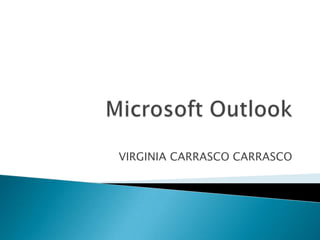
trabajo final recursos informaticos_virginia
- 2. 1º Configuración desde la cuenta de correo en Gmail. 2º 3º
- 3. 1º 2º 3º
- 4. Selecciona el menú Herramientas>Opciones y, en la primera pestaña, Preferencias, haz clic en el botón Correo electrónico no deseado. Aparece una ventana con cinco pestañas donde se puede configurar la gestión del spam. 1. Opciones: “Eliminar permanentemente el correo sospechoso de ser no deseado en lugar de moverlo a la carpeta Correo electrónico no deseado 2. Remitentes seguros: aquí podemos agregar las direcciones de nuestros contactos que queramos que el filtro anti spam deje pasar siempre, aun en el más alto nivel de protección. 3. Destinatarios seguros: funciona igual que opción anterior. 4. Remitentes bloqueados: todo correo que se encuentre en esta lista será tratado como spam y enviado automáticamente a la carpeta Correo electrónico no deseado. 5. Internacional: en esta pestaña tenemos dos opciones, una bloquear los correos escritos en un idioma determinado; dos bloquear mensajes de países cuya grafía sea diferente a la Latina.
- 8. 1º 2º
- 11. Incrustar: copiar el código html del mapa y copiarlo en el blog o en la web donde se quiere incrustar.